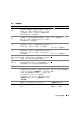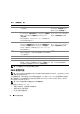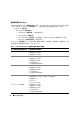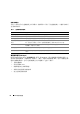Users Guide
50 RAID 組態和管理
註: 您可能需要按 <F5> 鍵以更新螢幕上的資訊。
RAID 組態功能
註: Dell OpenManage 儲存管理可以執行 BIOS 組態公用程式能夠執行的所有工作,並且可以執行比 BIOS
組態公用程式更多的工作。
連接實體磁碟後,請使用組態公用程式準備虛擬磁碟。
SAS
和序列
ATA (SATA)
實體磁碟的群組會組
織至虛擬磁碟,這些虛擬磁碟必須能夠支援您選擇的
RAID
級別。
如果尚未安裝作業系統,請使用
BIOS
組態公用程式執行此程序。
註: PERC 5 控制器支援 Dell 驗證合格的 SATA 實體磁碟。
使用組態公用程式執行以下工作:
•
單獨存取控制器、虛擬磁碟和實體磁碟。
•
選擇要使用的主機控制器。
•
建立緊急備用實體磁碟。
<Shift><Tab>
按 <Shift><Tab> 以將游標移至對話方塊或頁面上的前
一個控制項。
按 <Shift><Tab> 以將游標從
Virtual Disk ( 虛擬磁碟 ) 移至
Disk Group # ( 磁碟群組 #)。
<Ctrl><N>
按 <Ctrl><N> 以移至主選單螢幕中的下一個選單螢
幕: VD Mgmt ( 虛擬磁碟管理 )、PD Mgmt ( 實體磁碟
管理 )、Ctrl Mgmt ( 控制器管理 ) 和 Foreign View
( 外來視圖 )。
返回原始選單後,在您按 <Ctrl><N> 之前游標將位於
與先前相同的選單項目上。
在 VD Mgmt ( 虛擬磁碟管理 ) 螢
幕上按 <Ctrl><N>,移至 PD
Mgmt ( 實體磁碟管理 ) 螢幕。
<Ctrl><P>
按 <Ctrl><P> 以移至主選單螢幕中的前一個選單螢幕:
VD Mgmt ( 虛擬磁碟管理 )、PD Mgmt ( 實體磁碟管理 )、
Ctrl Mgmt ( 控制器管理 ) 和 Foreign View ( 外來視圖 )。
返回前一個螢幕時,游標將會在您按 <Ctrl><N> 之前
相同的選單物件上。
在 PD Mgmt ( 實體磁碟管理 )
螢
幕上按 <Ctrl><P>,移至 VD
Mgmt ( 虛擬磁碟管理 ) 螢幕。
<F1>
按 <F1> 鍵以存取 Help ( 說明 ) 資訊。 Help ( 說明 ) 螢
幕顯示主題詞彙表,可用於存取有關導航、RAID 級別和
一般主題的資訊。
<F1>
<F2>
按 <F2> 鍵以存取顯示選項清單的上下文選單。
<F2>
<F12>
按 <F12> 鍵以顯示控制器清單。
<F12>
空白鍵 按空白鍵以選取項目 ( 例如 List View ( 清單視圖 ) 中的虛
擬磁碟 ),選擇全所有虛擬磁碟 (Mark All ( 全部標記 )) 或
取消選擇所有虛擬磁碟 (Unmark All ( 全部取消標記 ))。
按空白鍵以選擇您想在其上檢查
資料一致性的每個虛擬磁碟。
表 5-1. 選單導航鍵 〈續〉
記號 含義與使用 範例